标题:"华为路由器恢复出厂设置后怎么办?"的相关路由器教程资料分享。- 【WiFi之家网】编辑整理。

问:我的华为路由器恢复出厂设置了,现在不能上网了,我应该怎么办?
答:路由器恢复出厂设置,会删除所有的配置参数,所以就不能上网了。此时,你可以用电脑/手机重新设置你的华为路由器,完成设置后就能上网了。

步骤:
1.把从光猫上接出来的网线,连接到华为路由器上任意一个网口。如果宽带未使用光猫,那么需要将入户的宽带网线或者墙壁网口,连接到华为路由器上任意一个LAN口。
如果你家里有电脑需要上网,用另外一根网线,将电脑连接到华为路由器上任意剩余网口。
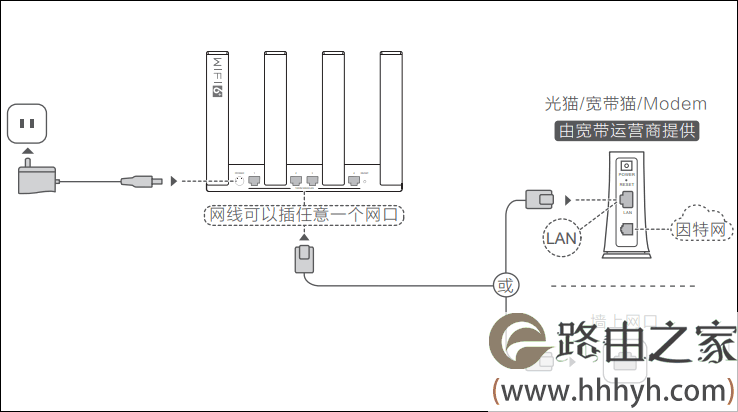
注意:
大部分的华为路由器和荣耀路由器支持WAN/LAN自适应功能,路由器会自动将连接光猫/宽带网线的这个接口作为WAN口,所以路由器上的网线接口可以随意连接。
但是,一些老旧的华为路由器可能不支持WAN/LAN自适应,这种情况下,请确保光猫/宽带网线连接到路由器上的WAN口,电脑连接到LAN口。
2.让你的手机连接到华为路由器的默认Wi-Fi,如下图所示。
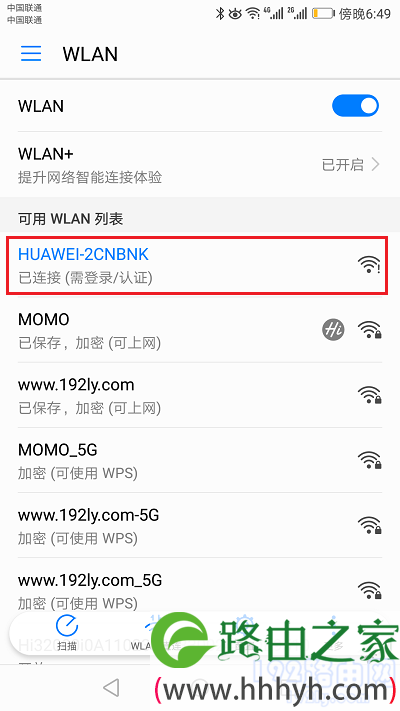
注意:
你可以在华为路由器机身的标签上面,查看到默认Wi-Fi的名称,默认的Wi-Fi没有加密,手机可以直接连接到这个Wi-Fi。
3.手机连接到华为路由器的默认Wi-Fi后,手机的浏览器中会自动弹出华为路由器的设置界面,点击“马上体验”按钮,开始配置你的华为路由器。
如果手机的浏览器中未出现华为路由器的设置界面,请在手机的浏览器中输入192.168.3.1,可以手动打开华为路由器的设置界面。
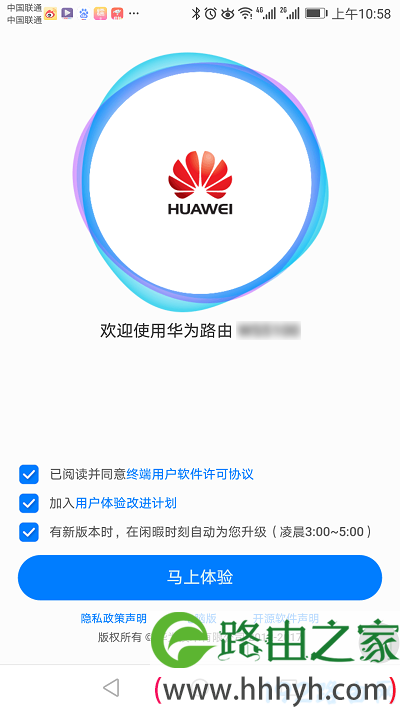
注意:
如果在手机的浏览器中输入192.168.3.1之后,还是打不开华为路由器的设置界面。这种情况下,可以阅读下面的文章,查看详细的解决办法。
192.168.3.1手机打不开怎么办?
4.接着,华为路由器会自动识别宽带的上网方式,请根据检测的结果,来设置上网参数。
(1)如果识别到上网方式是:拨号上网;需要在页面中填写你家的 宽带账号、宽带密码,填写好了之后,点击“下一步”即可,如下图所示。
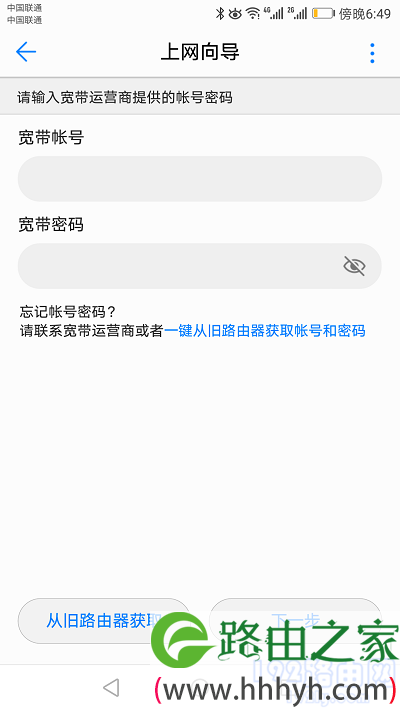
(2)如果识别到上网方式是:自动获取;你无需设置上网参数,系统会自动进入到 无线设置(Wi-Fi设置)界面。
(3)如果识别到上网方式是:静态IP;你需要在页面中,填写运营商提供的 IP地址、子网掩码、默认网关、首选DNS、备用DNS ,如下图所示。
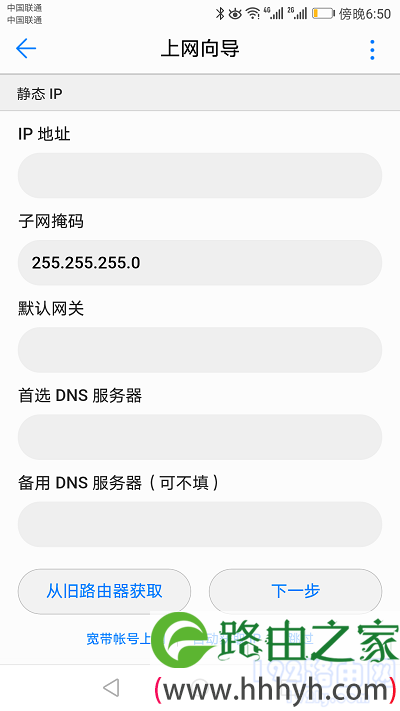
5.设置你的WiFi名称,WiFi密码,登录密码,如下图所示。
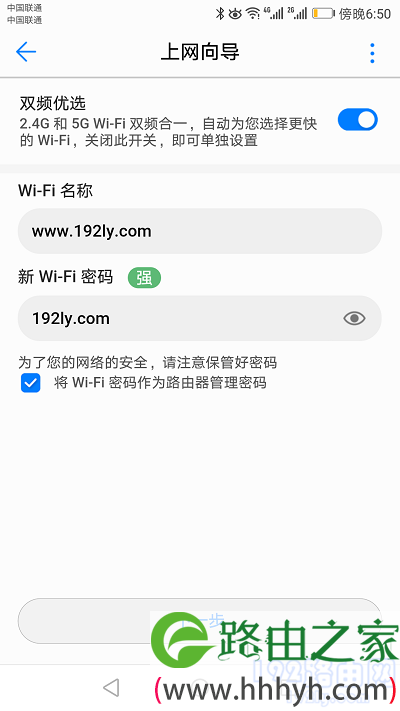
6.Wi-Fi功率模式,建议大家选择:Wi-Fi穿墙模式,这样Wi-Fi信号的覆盖更加好一点。
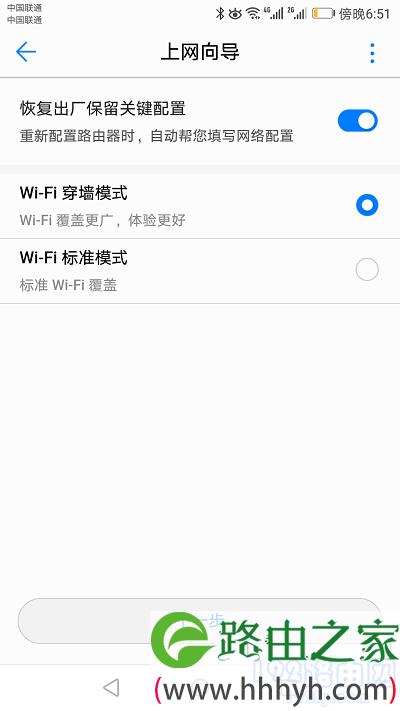
7.此时,系统会自动保存前面设置的参数,并自动重启,现在可以关闭设置页面了。
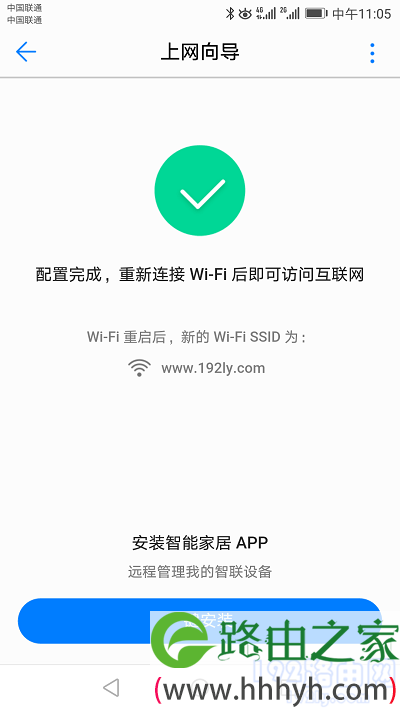
注意:
路由器重启后,原来的默认Wi-Fi名称会消失,请让你的手机连接到刚才自己设置的这个Wi-Fi,连接后就可以正常上网了。
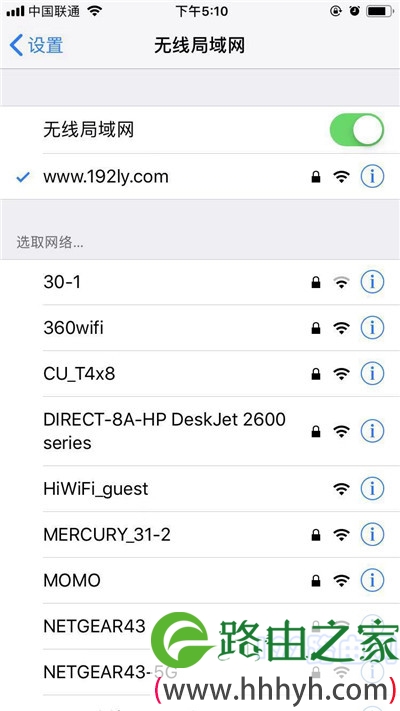
重要:
重新设置你的华为路由器后,如果电脑和手机连接到它的网络后还是不能上网。建议你仔细阅读下面的文章,查看对应的解决办法。
华为路由器连不上网怎么办?
以上就是关于“华为路由器恢复出厂设置后怎么办?”的教程!
原创文章,作者:路由器,如若转载,请注明出处:https://www.224m.com/93490.html

